笔记本电脑键盘灯怎么开启?操作步骤是什么?
- 百科大全
- 2025-04-20
- 2
在日常使用笔记本电脑时,键盘灯是一种非常实用的功能,尤其是在光线较暗的环境中,它能帮助用户更好地定位键盘按键,提高打字效率。然而,并非所有用户都清楚如何开启或调整笔记本电脑上的键盘背光功能。本文将详细介绍开启笔记本电脑键盘灯的操作步骤,并提供一些实用技巧和常见问题解答,帮助您轻松掌握这一功能。
一、笔记本电脑键盘灯开启的基本条件
在了解操作步骤之前,您需要确认您的笔记本电脑是否具备键盘背光功能。不同品牌和型号的笔记本可能会有不同的开启方式,但大多数现代笔记本电脑都有这样的功能。部分笔记本可能需要在BIOS设置中调整背光选项,或者有些型号并不支持键盘背光。
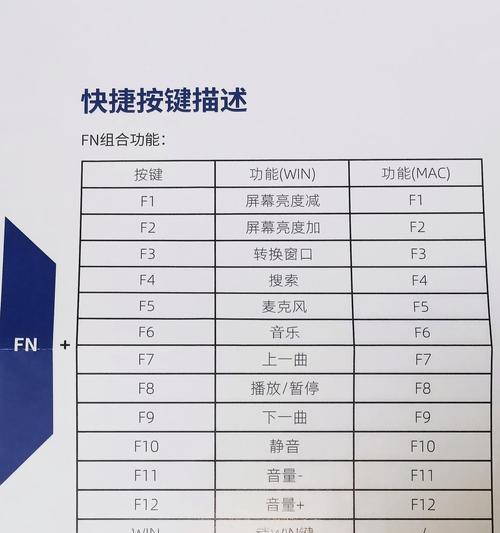
二、如何开启笔记本电脑键盘灯
1.软件层面的开启方法
很多笔记本电脑厂商为键盘背光提供了专门的软件,例如戴尔的“DellCommand|PowerManager”,惠普的“HPSupportAssistant”等。请按照以下步骤操作:
1.查找软件:确保您的笔记本电脑已经安装了相关的控制软件。通常这些软件会在首次开机时自动安装,或者您可以在厂商的官方网站上下载安装。
2.打开软件:点击任务栏中的软件图标或搜索软件名称后打开。
3.进入设置:在软件中找到与键盘背光相关的设置选项,可能显示为“键盘背光”、“Keyboardbacklight”等字样。
4.开启背光:在设置界面中,您可以找到开启或调节键盘背光的选项,通常是一个开关按钮,点击开启即可。
2.硬件快捷键方法
除了通过软件设置,许多笔记本电脑还提供了硬件快捷键来直接控制键盘背光:
1.FN组合键:大多数笔记本电脑键盘背光可以通过FN(Function)键与其他功能键的组合来直接开启或关闭,例如“FN+F5”、“FN+空格”等。具体按键组合取决于您的笔记本品牌和型号,请参考笔记本的用户手册或在线查找相关快捷键信息。
2.触摸式开关:部分型号的笔记本键盘背光支持触摸式开关,通常在键盘上标有类似灯泡或背光的图标,轻触即可开启或关闭背光。

三、调整键盘灯亮度
在某些笔记本电脑上,用户还可以根据自己的需要调整键盘背光的亮度:
1.通过软件调整:在控制软件中,除了开启关闭背光外,还可以调整背光的亮度级别,通常是一个滑块或亮度调节选项。
2.通过组合键调整:对于快捷键支持亮度调节的笔记本电脑,您可以使用“FN+某个带有亮度调节图标的功能键”来增加或减少亮度。

四、常见问题与解答
1.如果FN快捷键不起作用怎么办?
请检查FN键是否锁定,一些笔记本支持FNLock功能。如果FNLock开启,FN键需要与其它功能键结合使用。如果仍无法使用,可能是驱动程序未正确安装或已损坏,请尝试重新安装或更新键盘驱动。
2.键盘灯一直不亮,如何排除故障?
如果键盘灯不亮,首先检查是否有电源供应问题,如笔记本电量不足或未连接电源适配器。尝试重启电脑。若问题依旧,尝试通过设备管理器查看键盘设备是否正常工作,或使用笔记本厂商提供的硬件检测工具。
五、实用技巧
1.节能建议:为了节省电量,建议在不需要使用键盘背光时将其关闭,或调至最低亮度。
2.在不同光照环境下的调整:根据环境光线变化,适当调整键盘背光的亮度,以获得最佳的视觉体验和舒适度。
六、
通过以上步骤,您应该能够轻松地开启并调整笔记本电脑键盘灯的功能。不同的笔记本品牌和型号可能会有不同的操作方式,但大多数情况下,您都可以通过软件设置或快捷键来实现这一目标。遇到问题时,不妨查看厂商提供的用户手册或在线支持,以便快速解决问题。开启并合理使用键盘背光,将为您的日常使用带来极大的便利。
版权声明:本文内容由互联网用户自发贡献,该文观点仅代表作者本人。本站仅提供信息存储空间服务,不拥有所有权,不承担相关法律责任。如发现本站有涉嫌抄袭侵权/违法违规的内容, 请发送邮件至 3561739510@qq.com 举报,一经查实,本站将立刻删除。
上一篇:魔兽背包横竖格子如何调整?
下一篇:机顶盒半成品测试软件推荐是什么?